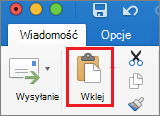Wizytówki vCard to wirtualne wizytówki, którymi można się wymieniać z innymi osobami — podobnie jak wizytówkami papierowymi. Informacje kontaktowe w formacie vCard można wysłać innej osobie pod warunkiem, że używa ona programu poczty e-mail obsługującego wizytówki vCard.
-
U dołu obszaru okienko nawigacji kliknij pozycję Kontakty.
Porada: Możesz również użyć pola wyszukiwania Znajdź kontakt, aby znaleźć kontakt. Spowoduje to otwarcie kolejnego okna z wyświetlonym wszystkimi kontaktami pasującymi do wyszukiwania. Kliknij dwukrotnie ten, który Chcesz, a zostanie otwarte inne okno. To okno będzie miało przycisk Prześlij dalej na górnej wstążce.
-
Kliknij kontakt, do którego chcesz wysłać wizytówkę vCard. Aby zaznaczyć wiele wizytówek vCard, przytrzymaj naciśnięty klawisz Shift i kliknij odpowiednie kontakty.
-
Na karcie Narzędzia główne kliknij pozycję Prześlij dalej.
Zostanie otwarta pusta wiadomość e-mail z dołączoną wizytówką vCard.
Czy mogę dodać wizytówkę vCard do istniejącej wiadomości e-mail?
Nie można dodać wizytówki vCard do wiadomości e-mail, która została już uruchomiona. Jeśli chcesz przenieść zawartość z wiadomości e-mail bez wizytówki vCard do tej z wizytówką vCard, użyj tego obejścia.
-
Upewnij się, że oryginalna wiadomość e-mail jest otwarta.
-
W menu Edycja wybierz pozycję Zaznacz wszystko.
-
W menu Edycja wybierz pozycję Kopiuj.
-
Wybierz pozycję Wklej.
Tematy pokrewne
Dodawanie wizytówki vCard do kontaktów w Outlook dla komputerów Mac Tworzenie i wstawianie podpisu w Outlook dla komputerów Mac Importowanie kontaktów do Outlook dla komputerów Mac